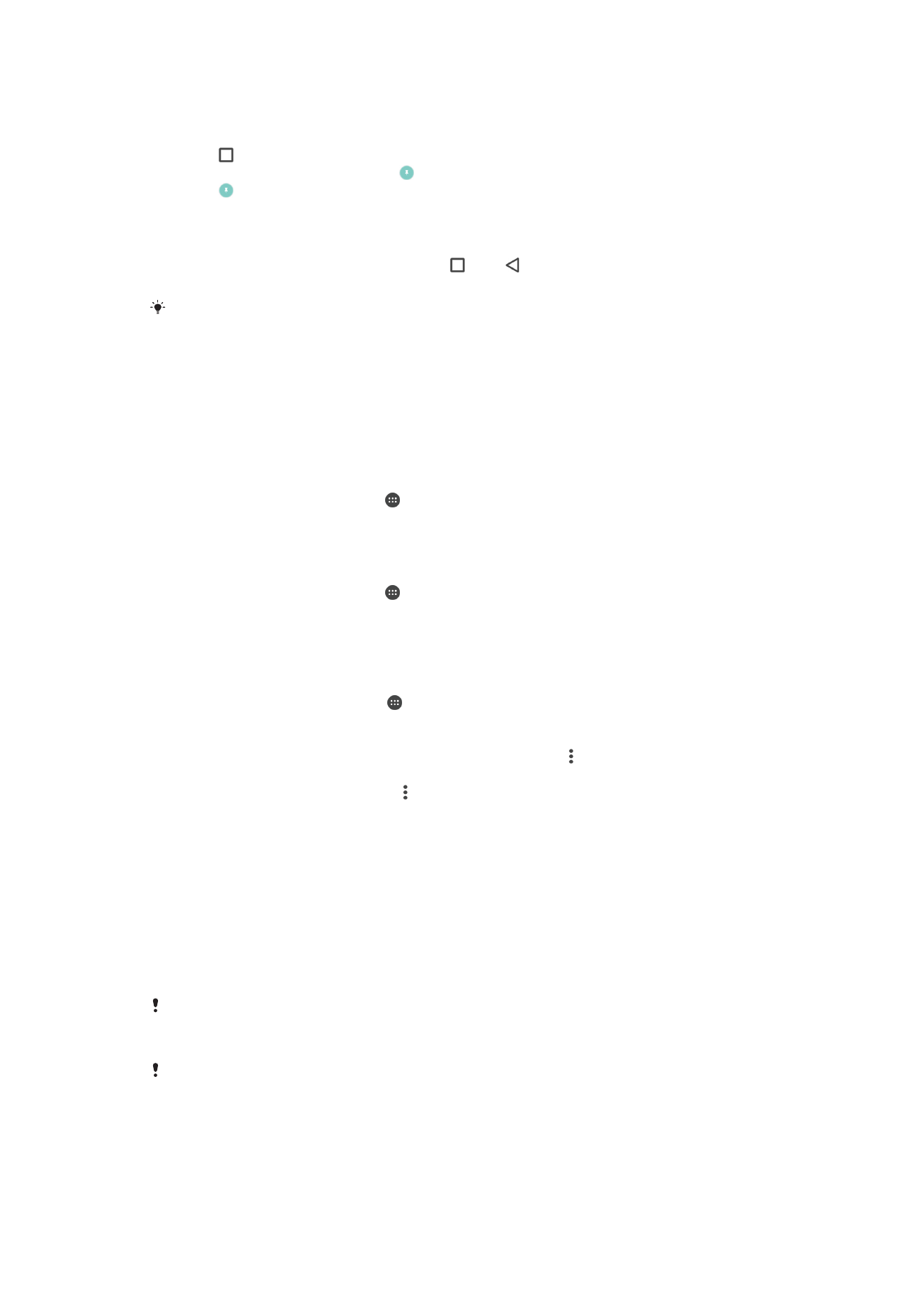
Konci layar
Aya sababaraha cara pikeun ngonci layar. Tingkat kaamanan unggal tipeu konci
disebutkeun di handap ieu dina urutan nu panglemahna nepi ka pangkuatna:
•
Gesek – taya perlindungan, tapi Anjeun gaduh akses gancang ka Layar Utama
•
Pola – gambar pola sederhana ku jari Anjeun pikeun muka konci alat Anjeun
•
PIN – tulis PIN angka minimal opat angkat pikeun muka konci alat Anjeun
•
Kecap akses – tulis kecap akses huruf jeung angka pikeun muka konci alat Anjeun
Penting pisan yen Anjeun emut ka pola muka konci layar, PIN atawa kecap akses Anjeun.
Upami Anjeun hilap, Anjeun moal tiasa ngabalikkeun data penting sapertos kontak sareng
talatah.
Upami Anjeun tos nyetel akun Microsoft® Exchange ActiveSync® (EAS) dina alat Xperia™
Anjeun, setelan kaamanan EAS tiasa ngawatesan konci layar ka PIN atawa kecap akses
wungkul. Ieu tiasa dilakukan upami administrator jaringan Anjeun nangtukeun tipeu layar konci
husus kanggo sadaya akun EAS kanggo alesan kaamanan perusahaan. Hubungi administrator
jaringan ti perusahaan atawa organisasi Anjeun pikeun mariksa kebijakan kaamanan jaringan
naon nu dipasang kanggo alat seluler.
42
Ieu pérsi Internét tina ieu publikasi. © Citak kanggo pamakéan pribados wungkul.
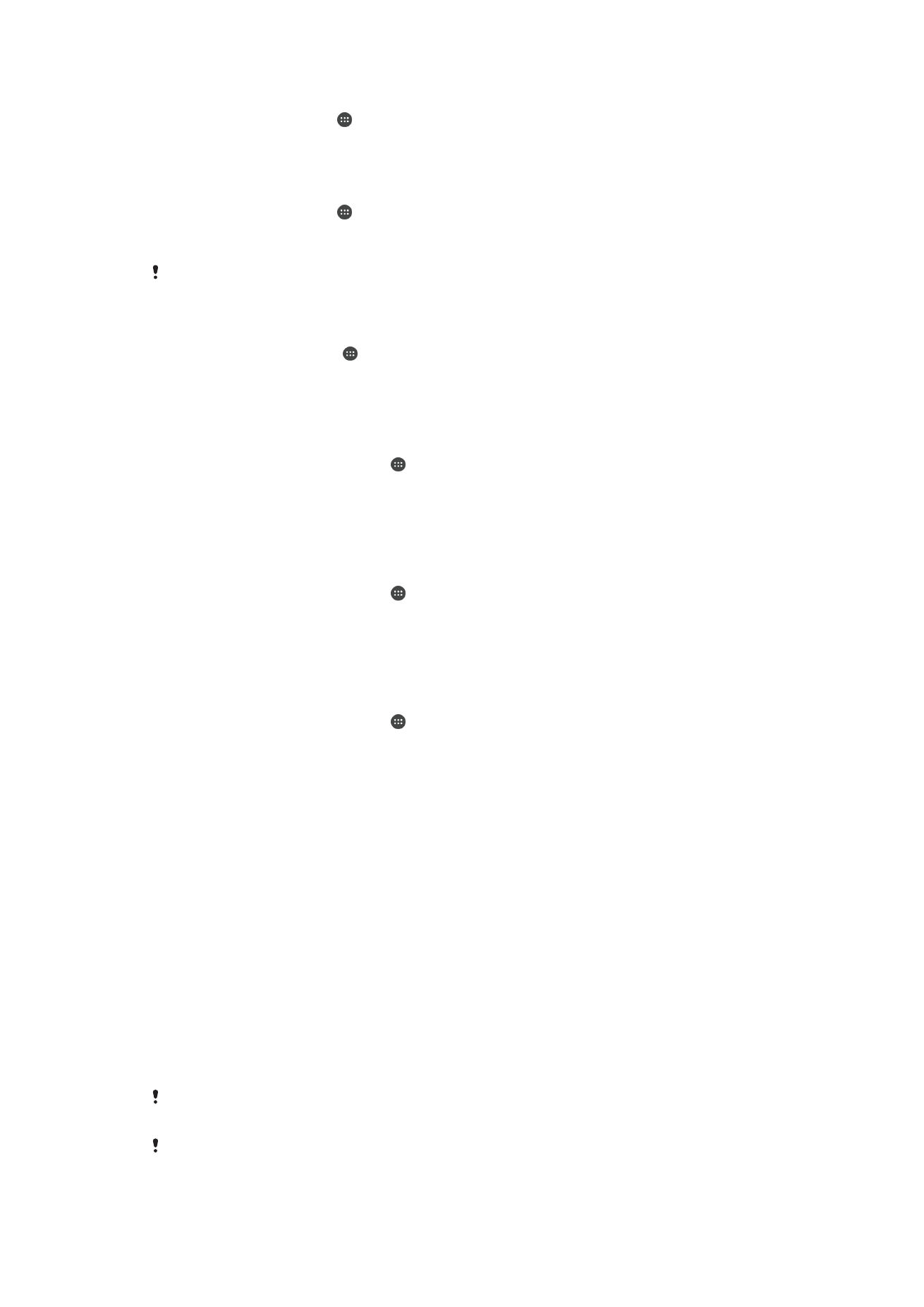
Pikeun ngarobah jenis konci layar
1
Tinu layar Utama, ketok .
2
Panggihan tur ketok
Setelan > Kaamanan > Konci layar.
3
Turutan pitunjuk dinu alat anjeun teras pilih jenis konci layar nu sejen.
Nyieun pola konci layar
1
Tinu layar Utama, ketok .
2
Panggihan tur ketok
Setelan > Kaamanan > Konci layar > Pola.
3
Turutan pitunjuk dina alat anjeun.
Lamun pola konci anjeun ditampik lima kali basa nyobian muka alat anjeun, tungguan 30 detik
tur cobaan deui.
Pikeun ngarobah pola konci layar
1
Tinu Layar Utama, ketok .
2
Panggihan tur ketok
Setelan > Kaamanan > Konci layar.
3
Gambar pola buka konci layar.
4
Ketok
Pola teras turutan pitunjuk dina alat anjeun.
Pikeun nyieun PIN konci layar
1
Tina Layar Utama anjeun, ketok .
2
Panggihan tur ketok
Setelan > Kaamanan > Konci layar > PIN.
3
Tulis PIN angka, terus ketok
Teruskeun.
4
Asupkeun deui tur konpirmasikeun PIN anjeun, terus ketok
OK.
5
Turutan parentah dina alat Anjeun.
Pikeun nyieun kecap akses konci layar
1
Tina Layar Utama anjeun, ketok .
2
Panggihan tur ketok
Setelan > Kaamanan > Konci layar > Kecap akses.
3
Tulis kecap akses, terus ketok
Teruskeun.
4
Asupkeun deui tur konpirmasikeun kecap akses anjeun, terus ketok
OK.
5
Turutan parentah dina alat Anjeun.
Jang ngaktipkeun Pungsi Buka konci gesek
1
Tina Layar Utama anjeun, ketok .
2
Panggihan tur ketok
Setelan > Kaamanan > Konci layar.
3
Gambar pola buka konci layar Anjeun, atawa asupkeun PIN atawa kecap akses
lamun salasa hiji jinis konci layar ieu diaktipkeun.
4
Ketok
Gesek.